Πώς να απενεργοποιήσετε την οθόνη έναρξης στο Microsoft Office 2013
Η οθόνη "Έναρξη" είναι μια νέα λειτουργία που εισήχθη στο Microsoft Office 2013. Η οθόνη εκκίνησης είναι πολύ παρόμοια με την Αρχική οθόνη των Windows 8 με μεγάλη επιφάνεια με πλακάκια. Η νέα οθόνη εκκίνησης έχει δημιουργηθεί έξυπνα από τη Microsoft. Το αριστερό παράθυρο παραθέτει τα πιο πρόσφατα ανοιγμένα έγγραφα ενώ το δεξιό τμήμα του παραθύρου εμφανίζει διάφορες μορφές και πρότυπα του εγγράφου που είναι διαθέσιμα για τη δημιουργία ενός νέου εγγράφου. Αυτό συνεχίζεται για κάθε εφαρμογή στο Microsoft Office 2013.
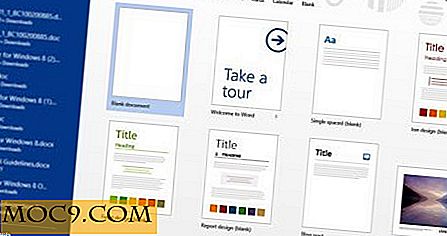
Όπως και στην οθόνη έναρξης των Windows 8, η αρχική οθόνη του Office 2013 έλαβε επίσης μια μικτή απάντηση. Κάποιοι το λατρεύουν, ενώ άλλοι θέλουν την παλιά διάταξη επειδή είναι άνετα με την παλιά για χρόνια. Για όσους δεν θέλουν την νέα οθόνη έναρξης, υπάρχουν αρκετοί τρόποι για να απενεργοποιήσετε την οθόνη έναρξης στο Microsoft Office 2013.
Απενεργοποίηση οθόνης έναρξης χρησιμοποιώντας το εργαλείο προσαρμογής του Office (OCT)
Το Εργαλείο προσαρμογής του Microsoft Office (OCT) είναι ένα εξαιρετικό εργαλείο για την προσαρμογή κάθε πτυχής του Office μέσω του Επεξεργαστή πολιτικής ομάδας (Group Policy Editor). Αυτή είναι βασικά μια συλλογή προτύπων πολιτικής ομάδας που μπορούν να εγκατασταθούν προκειμένου να προσαρμόσετε την εγκατάσταση του Office μέσω της Πολιτικής ομάδας.
1. Κάντε λήψη του Εργαλείου προσαρμογής του Office. Εκτελέστε το και θα εξαγάγει όλα τα αρχεία στον καθορισμένο φάκελο.
2. Μεταβείτε στο φάκελο ADMX και αντιγράψτε όλα τα αρχεία με την επέκταση ADMX στον ακόλουθο φάκελο: C: \ Windows \ PolicyDefinitions
3. Στο φάκελο ADMX, θα έχετε τους φακέλους που ονομάζονται για κάθε γλώσσα του Office 2013. Θα πρέπει να μεταβείτε στον φάκελο της γλώσσας του Office 2013 που είναι εγκατεστημένος και να αντιγράψετε όλα τα αρχεία ADML στον ίδιο φάκελο στο C: \ Windows \ PolicyDefinitions. Για παράδειγμα, έχω την εγκατάσταση του Office 2013 en-US, έτσι αντιγράψαμε όλα τα αρχεία ADML στο φάκελο en-US στο C: \ Windows \ PolicyDefinitions \ en-US.

4. Τώρα ανοίξτε τον επεξεργαστή πολιτικής ομάδας πηγαίνοντας στο "Run -> gpedit.msc"
5. Μεταβείτε στην ενότητα "Ρύθμιση χρήστη -> Πρότυπα διαχείρισης". Μπορείτε να δείτε ότι όλες οι εφαρμογές του Office 2013 παρατίθενται εδώ. Αυτά δεν υπήρχαν στο παρελθόν.

6. Μπορείτε να επεκτείνετε οποιαδήποτε εφαρμογή του Microsoft Office και να μεταβείτε στον υποφάκελο "Διάφορα".

7. Στο δεξιό τμήμα του παραθύρου, ανοίξτε "Απενεργοποίηση της αρχικής οθόνης του Office για". Πού είναι το όνομα της εφαρμογής. Για παράδειγμα, θέλω να απενεργοποιήσω την οθόνη έναρξης του Excel 2013. Θα πρέπει να ανοίξετε την επιλογή "Απενεργοποίηση της οθόνης εκκίνησης του Office για Excel" στο δεξιό τμήμα του παραθύρου.
8. Θα υπάρχουν τρεις επιλογές στο επόμενο παράθυρο. Το "μη διαρθρωμένο" είναι το προεπιλεγμένο πράγμα που σημαίνει ότι η συμπεριφορά της εφαρμογής θα είναι η προεπιλογή που έχει ορίσει ο πωλητής κατά την αποστολή. Ενεργοποίηση σημαίνει ότι ο κανόνας αυτός θα ενεργοποιηθεί. Ο κανόνας είναι να απενεργοποιήσετε την οθόνη "Έναρξη" της συγκεκριμένης εφαρμογής του Office. Απενεργοποιημένη σημαίνει ότι η εφαρμογή του Office θα ξεκινήσει με την οθόνη "Έναρξη", ακόμα κι αν έχει απενεργοποιηθεί με μη αυτόματο τρόπο από κάπου αλλού.

9. Αυτό θα ξεκινήσει το Excel απευθείας στο νέο βιβλίο εργασίας αντί να ανοίξει την οθόνη Έναρξη.
Απενεργοποιήστε την Αρχική οθόνη χρησιμοποιώντας το μητρώο των Windows
Η παραπάνω μέθοδος είναι καλή για την απενεργοποίηση της οθόνης εκκίνησης για μεμονωμένες εφαρμογές του Office. Εάν θέλετε να απενεργοποιήσετε την Αρχική οθόνη για όλες τις εφαρμογές του Office ταυτόχρονα, μπορείτε να χρησιμοποιήσετε τη μέθοδο μητρώου που περιγράφεται παρακάτω.
1. Μεταβείτε στο "Εκτέλεση (WinKey + R) -> regedit". Αυτό θα ανοίξει τον Επεξεργαστή Μητρώου.
2. Μεταβείτε στο ακόλουθο κλειδί μητρώου:
HKEY_CURRENT_USER \ Λογισμικό \ Microsoft \ Office \ 15.0 \ Κοινό \ Γενικά
3. Στο δεξιό τμήμα του παραθύρου, δημιουργήστε ένα νέο στοιχείο που ονομάζεται "DisableBootToOfficeStart" (χωρίς τα εισαγωγικά) αν δεν υπάρχει ήδη. Πρόκειται για ένα στοιχείο DWORD. Η τιμή του θα πρέπει να οριστεί σε "1" εάν θέλετε να απενεργοποιήσετε την οθόνη "Έναρξη" όλων των εφαρμογών του Office 2013 και "0" αν θέλετε να ενεργοποιήσετε την οθόνη "Έναρξη" για όλες τις εφαρμογές.

Εάν θέλετε να απενεργοποιήσετε την οθόνη Έναρξη μιας συγκεκριμένης εφαρμογής του Office χρησιμοποιώντας το μητρώο, μπορείτε να μεταβείτε στο πλήκτρο Επιλογές της συγκεκριμένης εφαρμογής του Office. Για παράδειγμα, αν το κάνω για το Excel, η διαδρομή θα είναι:
HKEY_CURRENT_USER \ Λογισμικό \ Microsoft \ Office \ 15.0 \ Excel \ Επιλογές
Αφού πάμε σε αυτό το κλειδί, θα πρέπει να ακολουθήσουμε ξανά το βήμα 3.

Άλλοι τρόποι για να απαλλαγείτε από την οθόνη "Έναρξη"
Οι τεχνικές που αναφέρθηκαν παραπάνω είναι αρκετά τεχνικές και δεν είναι κατάλληλες για ένα άτομο που απλά θέλει να ξεφορτωθεί την οθόνη "Έναρξη" το συντομότερο δυνατό. Ακολουθούν δύο παλαιότεροι τρόποι με τους οποίους μπορείτε να απενεργοποιήσετε την οθόνη "Έναρξη" χωρίς να εγκαταλείψετε τις εφαρμογές του Office.
Το μαγικό κλειδί Escape
Όταν ξεκινάτε οποιαδήποτε εφαρμογή του Office, πρέπει να πατήσετε μόνο το πλήκτρο Esc για να αρχίσετε να χρησιμοποιείτε την εφαρμογή Office με παραδοσιακό τρόπο. Πατώντας το πλήκτρο Esc θα μεταφερθείτε σε ένα κενό έγγραφο όπου μπορείτε να αρχίσετε να γράφετε.
Απενεργοποιήστε την οθόνη "Έναρξη" χρησιμοποιώντας τις επιλογές προγράμματος
Μπορείτε επίσης να απενεργοποιήσετε την οθόνη "Έναρξη" μεμονωμένων εφαρμογών του Office ανοίγοντας το πρόγραμμα και πηγαίνοντας στο "Αρχείο μενού -> Επιλογές -> Γενικά" και αποεπιλέγοντας "Εμφάνιση της αρχικής οθόνης όταν ξεκινά αυτή η εφαρμογή". Αυτό θα απενεργοποιήσει την οθόνη "Έναρξη" για το συγκεκριμένο πρόγραμμα.

Για όσους από εσάς θέλετε να απενεργοποιήσετε την οθόνη Έναρξη στο Microsoft Office 2013, παρόλο που είναι αρκετά καλό, μπορείτε να χρησιμοποιήσετε οποιαδήποτε από τις τέσσερις παραπάνω τεχνικές για να το κάνετε αυτό. Προσωπικά, προτιμώ να διατηρήσω την οθόνη "Έναρξη" ενεργοποιημένη και να χρησιμοποιήσω το πλήκτρο Esc για να αρχίσω να δουλεύω στο κενό έγγραφο όποτε θέλω.
Ποιες είναι οι σκέψεις σας σχετικά με την νέα οθόνη εκκίνησης του Office;






![Το πλήρες πακέτο επιστήμης υπολογιστών [Προσφορές MTE]](http://moc9.com/img/mtedeals-040516-computer-science-programming.jpg)
